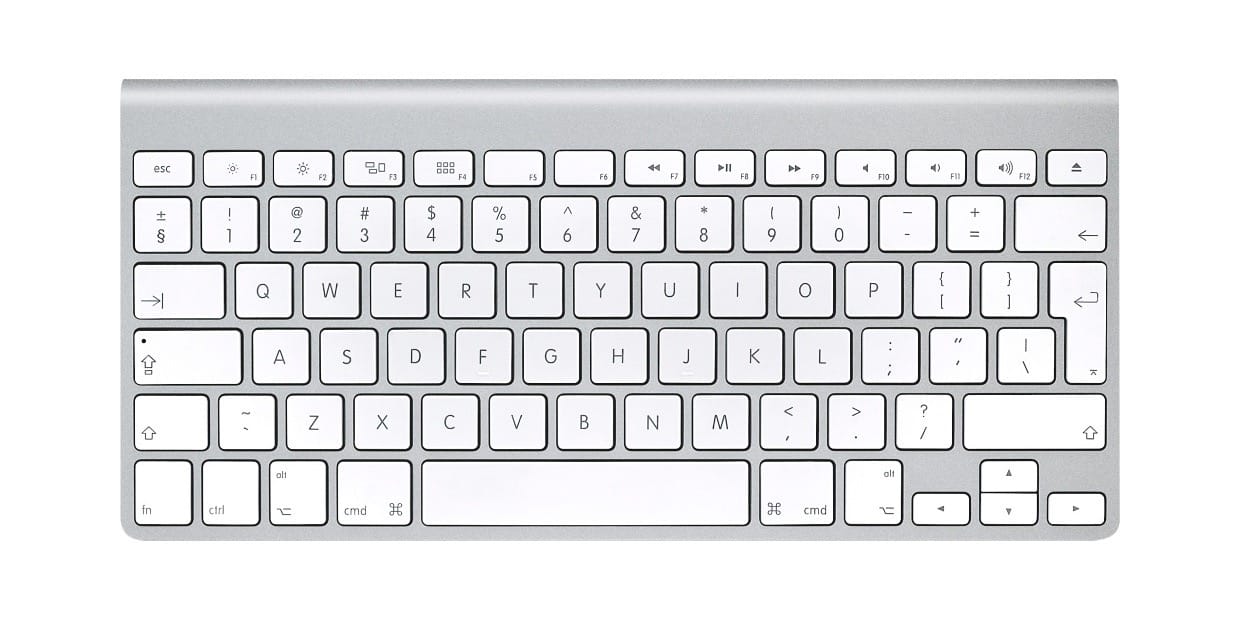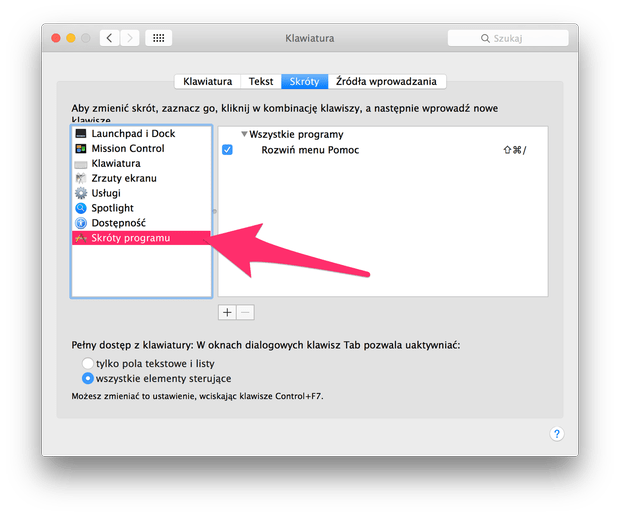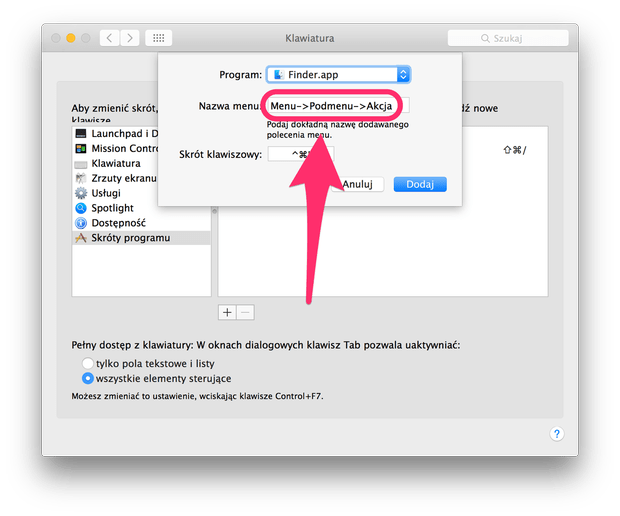Skróty klawiszowe do menu o tej samej nazwie
Nieraz już powtarzałem, jak skróty klawiszowe potrafią przyspieszyć naszą pracę. A jeśli jakaś aplikacja nie ma przypisanego skrótu do interesującej nas akcji, nie stanowi to dużego problemu, dzięki możliwości, jaką daje nam OS X.
Seria 101 jest kierowana do osób, które dopiero rozpoczynają swoją przygodę ze sprzętem Apple. Mamy nadzieję, że dzięki zawartym w niej wskazówkom będziecie mogli nauczyć się wykorzystywać Wasze telefony, tablety czy komputery w jeszcze bardziej efektywny sposób.
Dla przypomnienia, jesteśmy w stanie utworzyć własne skróty klawiszowe z poziomu Preferencji systemowych. Wystarczy przejść do ustawień Klawiatury, wybrać tam zakładkę Skróty i z listy wskazać Skróty programu.
Tam dodajemy nowy skrót wskazując aplikację, jakiej ma się tyczyć, nazwę akcji, do której się odwołujemy oraz oczywiście kombinację klawiszy, które tę akcję wywołają. Pisałem o tym już niejeden raz, więc z pewnością dla wielu z Was nie będzie to nowość.
Może się jednak zdarzyć, że jakaś aplikacja będzie posiadać dwie (lub nawet więcej) akcje o tej samej nazwie choć w innym miejscu. Skoro we wspomnianych wcześniej preferencjach tworzymy skrót tylko na podstawie samej nazwy akcji, to skąd system ma wiedzieć, o którą chodzi w takim przypadku?
Całe szczęście nie jesteśmy skazani na tradycyjne klikanie myszą. Otóż w konfiguracji nowego skrótu klawiszowego w Preferencjach systemowych, w polu Nazwa menu możemy podać całą ścieżkę do konkretnej akcji oddzielając kolejne poziomy menu ->, np,:
Menu->Podmenu->Akcja
W ten sposób skrót klawiszowy będzie działać z konkretną akcją. Jeśli zastanawiacie się nad konkretnymi przykładami, to jednym z nich jest aplikacja 1Password, jeśli jeszcze nie wiecie – świetny kreator/menedżer haseł i nie tylko. Można tam tworzyć różne sejfy, czyli odrębne zbiory danych, takich jak hasła, licencje oprogramowania, notatki itd. Z poziomu każdego z tych sejfów mamy możliwość skopiowania bądź przeniesienia danego elementu do innego sejfu, między innmi wskazując tę akcję w menu. Mamy więc do czynienia z kilkoma akcjami o tej samej nazwie – Kopiuj oraz Przenieś. To właśnie w takim przypadku, gdybyśmy chcieli utworzyć skrót klawiszowy dla którejś z nich, musimy podać całą ścieżkę.
Jeśli korzystacie z Keyboard Maestro, to wiecie, że jedna z jego akcji również pozwala na stworzenie własnych skrótów klawiszowych do wybranych akcji w menu. W tym przypadku od zawsze podawało się pełną ścieżkę do tej akcji, dzięki czemu mieliśmy pewność, że zadziała dokładnie to, co chcieliśmy.
Źródło: macstories.net